前言
最近发现一个软件非常厉害,叫QtScrcpy,由国内大佬开发,支持有线和无线连接和操控手机,最大支持同时操作16个设备,还能群控!
QtScrcpy(Windows)
这是一个通过WiFi或USB有线连接Android设备,并进行显示和控制的工具,无需root权限,甚至无需在手机上安装软件
![图片[1] | QtScrcpy_v2.1.2,通过WiFi或USB连接安卓设备,并进行控制的工具! | i3综合社区](https://www.i3zh.com/wp-content/uploads/2023/06/4ffce04d92a4d6cb21c1494cdfcd6dc1-24.png)
打开软件,我们可以用数据线连接手机,点击一键连接,双击设备,即可开始显示和操纵手机
![图片[2] | QtScrcpy_v2.1.2,通过WiFi或USB连接安卓设备,并进行控制的工具! | i3综合社区](https://www.i3zh.com/wp-content/uploads/2023/06/4ffce04d92a4d6cb21c1494cdfcd6dc1-25.png)
基本的点击、滑动、锁屏、回桌面、返回这些操作都不说了,这都是基本操作,手势也没问题
关键QtScrcpy还可以同时显示和操纵多个设备,比如趣哥这里连一个小米,一个华为鸿蒙,轻轻松松
![图片[3] | QtScrcpy_v2.1.2,通过WiFi或USB连接安卓设备,并进行控制的工具! | i3综合社区](https://www.i3zh.com/wp-content/uploads/2023/06/4ffce04d92a4d6cb21c1494cdfcd6dc1-26.png)
最大支持同时连16个设备,而且这还不算什么
QtScrcpy最强的是还可以群控
![图片[4] | QtScrcpy_v2.1.2,通过WiFi或USB连接安卓设备,并进行控制的工具! | i3综合社区](https://www.i3zh.com/wp-content/uploads/2023/06/4ffce04d92a4d6cb21c1494cdfcd6dc1-4.gif)
也就是把一个设置为主设备(点击群控按钮),操纵它的同时,其它设备也会跟着执行同样的动作
另外QtScrcpy默认自带了针对和平精英手游和抖音进行键鼠映射的映射脚本
![图片[5] | QtScrcpy_v2.1.2,通过WiFi或USB连接安卓设备,并进行控制的工具! | i3综合社区](https://www.i3zh.com/wp-content/uploads/2023/06/4ffce04d92a4d6cb21c1494cdfcd6dc1-27.png)
当然如果大家想要自定义按键映射,那也是没问题的,不过需要自己根据作者的文档说明编写映射规则,相对麻烦
同时QtScrcpy还能自定义显示画质,拥有高性能、低延迟等特点
![图片[6] | QtScrcpy_v2.1.2,通过WiFi或USB连接安卓设备,并进行控制的工具! | i3综合社区](https://www.i3zh.com/wp-content/uploads/2023/06/4ffce04d92a4d6cb21c1494cdfcd6dc1-28.png)
如何使用
说完了QtScrcpy的主要特点,下面说说如何使用首先需要手机在开发者选项中开启USB调试(没开启开发者选项的先在系统设置里面连续点击版本号开启开发者选项)
![图片[7] | QtScrcpy_v2.1.2,通过WiFi或USB连接安卓设备,并进行控制的工具! | i3综合社区](https://www.i3zh.com/wp-content/uploads/2023/06/4ffce04d92a4d6cb21c1494cdfcd6dc1-2.jpg)
然后用USB数据线连接电脑,此时QtScrcpy就能扫描到设备,双击即可连接
![图片[8] | QtScrcpy_v2.1.2,通过WiFi或USB连接安卓设备,并进行控制的工具! | i3综合社区](https://www.i3zh.com/wp-content/uploads/2023/06/4ffce04d92a4d6cb21c1494cdfcd6dc1-29.png)
上面是有线连接,如果要无线连接,也得先连USB线按上面的操作一遍,还有保证手机和电脑同一个WIFI下
然后点击获取设备IP,点击启动adbd,最后点击无线连接即可
![图片[9] | QtScrcpy_v2.1.2,通过WiFi或USB连接安卓设备,并进行控制的工具! | i3综合社区](https://www.i3zh.com/wp-content/uploads/2023/06/4ffce04d92a4d6cb21c1494cdfcd6dc1-30.png)
可能看似复杂,实则就多几步而已,只需要点点点就行了
![图片[10] | QtScrcpy_v2.1.2,通过WiFi或USB连接安卓设备,并进行控制的工具! | i3综合社区](https://www.i3zh.com/wp-content/uploads/2023/06/4ffce04d92a4d6cb21c1494cdfcd6dc1-31.png)
而且只操作一次,下次直接双击带IP的设备名即可一键连上
不过趣哥测试默认显示1080P,感觉有点糊,可以自行修改这个尺寸,原始就是最清晰的
![图片[11] | QtScrcpy_v2.1.2,通过WiFi或USB连接安卓设备,并进行控制的工具! | i3综合社区](https://www.i3zh.com/wp-content/uploads/2023/06/4ffce04d92a4d6cb21c1494cdfcd6dc1-32.png)
总结
总的来说,QtScrcpy在scrcpy的基础上做了很多优化,而且它还不像华为小米似的限制电脑手机型号,只要是Android 5.0及以上都支持(音频推送需安卓10),电脑更是同时支持Windows、Linux和MacOS三大主流桌面平台,就一个字:强!
QtScrcpy:
https://pan.quark.cn/s/8b78f9239a06
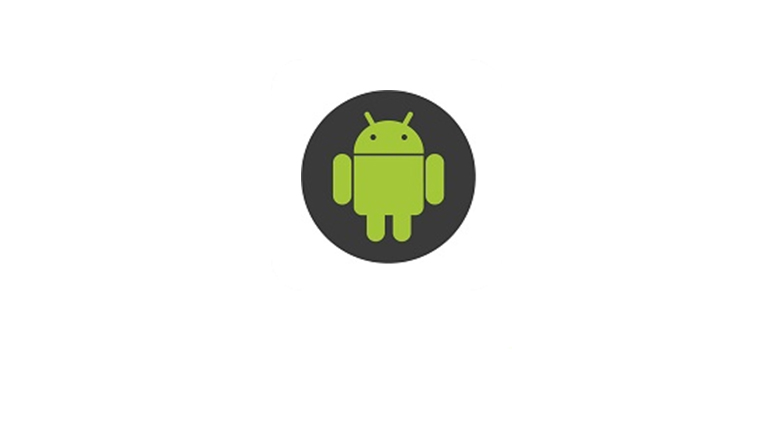





![KinhDown[BaiDuCloud]在线解析,速度超快,你要的都可以下了! | i3综合社区](https://www.i3zh.com/wp-content/uploads/2021/07/2021071310161060-300x165.jpg)
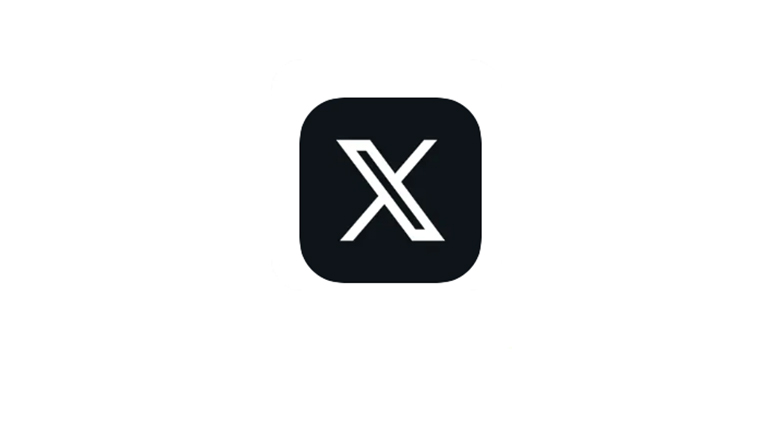


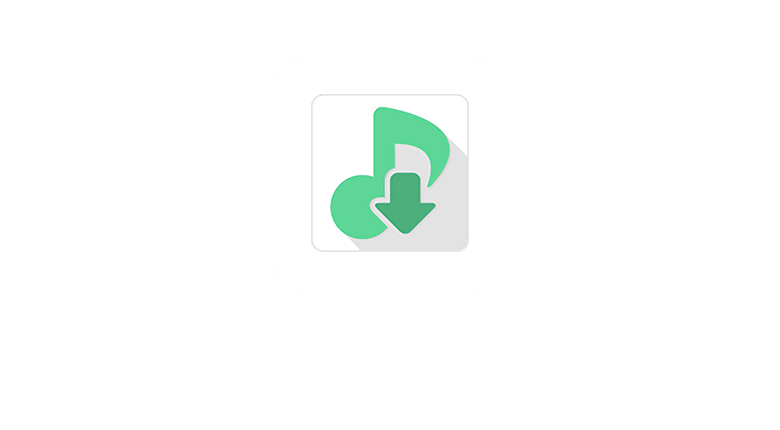
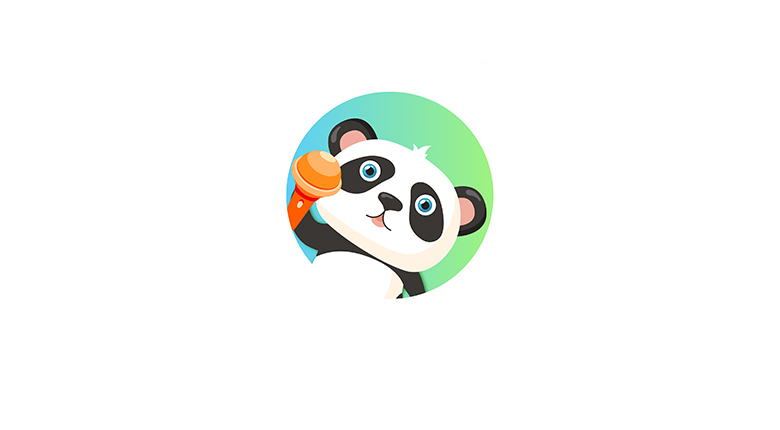
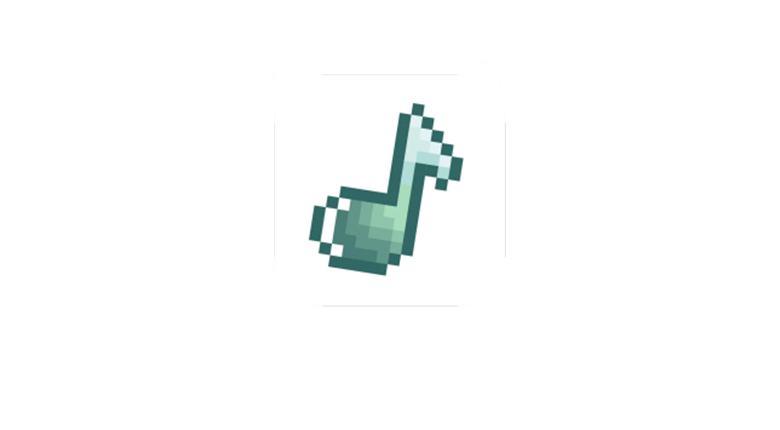
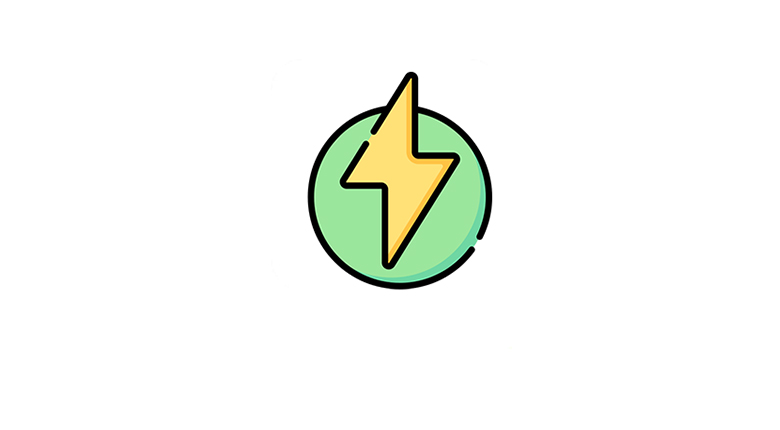
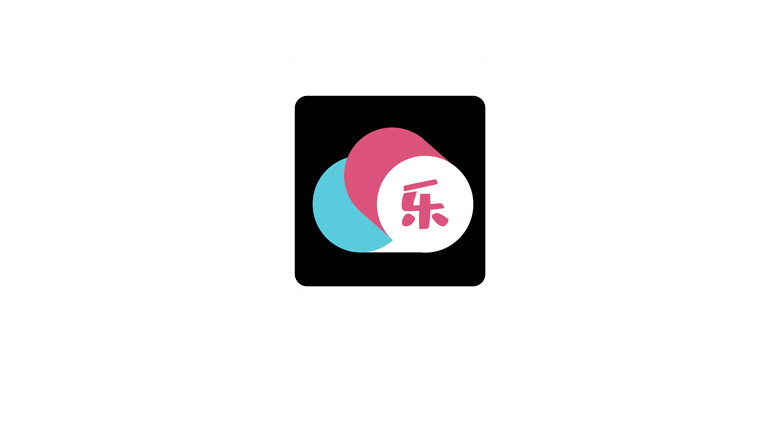
![表情[qiang] | i3综合社区](https://www.i3zh.com/wp-content/themes/zibll/img/smilies/qiang.gif)
暂无评论内容